Dzięki StudioSystem programiści mogą tworzyć wysoce spersonalizowane menu i podmenu w oparciu o ich specyficzne potrzeby. Platforma zapewnia szczegółową kontrolę projektu i zaawansowane opcje dostosowywania, które pozwalają programistom łatwo modyfikować elementy menu, kolory, czcionki i rozmiary, aby jak najlepiej pasowały do wyglądu i stylu ich witryny lub aplikacji.
Platforma oferuje również kompleksowy zestaw narzędzi do tworzenia responsywnych menu i podmenu. Dzięki temu użytkownicy mogą łatwo uzyskać dostęp do żądanych treści niezależnie od używanego urządzenia. Platforma umożliwia także programistom tworzenie menu zoptymalizowanych zarówno pod kątem ekranów mobilnych, jak i stacjonarnych. Gwarantuje to, że użytkownicy na wszystkich urządzeniach mają bezproblemową obsługę.
OPIS DZIAŁANIA
SUBMENU to specjalny rodzaj menu, którego pozycje program wyświetla bezpośrednio w głównym oknie. Użytkownik widzi te opcje od razu, bez konieczności otwierania dodatkowych okien. Dzięki temu praca jest płynniejsza. To rozwiązanie znacznie usprawnia nawigację w programie.
Na przykład, w programie Studio WMS.net, funkcja SUBMENU tworzy menu dla sekcji „ZESTAWIENIA”. Oznacza to, że użytkownik ma szybki dostęp do wielu przydatnych informacji. Pozycje menu wyświetlają zestawienia dokumentów magazynowych, a także raporty stanów magazynowych. Ponadto, SUBMENU udostępnia dane dotyczące usług.
Co więcej, SUBMENU pozwala na efektywne zarządzanie różnymi konfiguracjami wyszukiwarki. Znajduje się to pod pozycją „4. Wyszukiwarka”. Użytkownik może zatem szybko dostosować wyszukiwanie do swoich potrzeb. To rozwiązanie znacznie poprawia ergonomię pracy. W rezultacie użytkownik oszczędza czas.
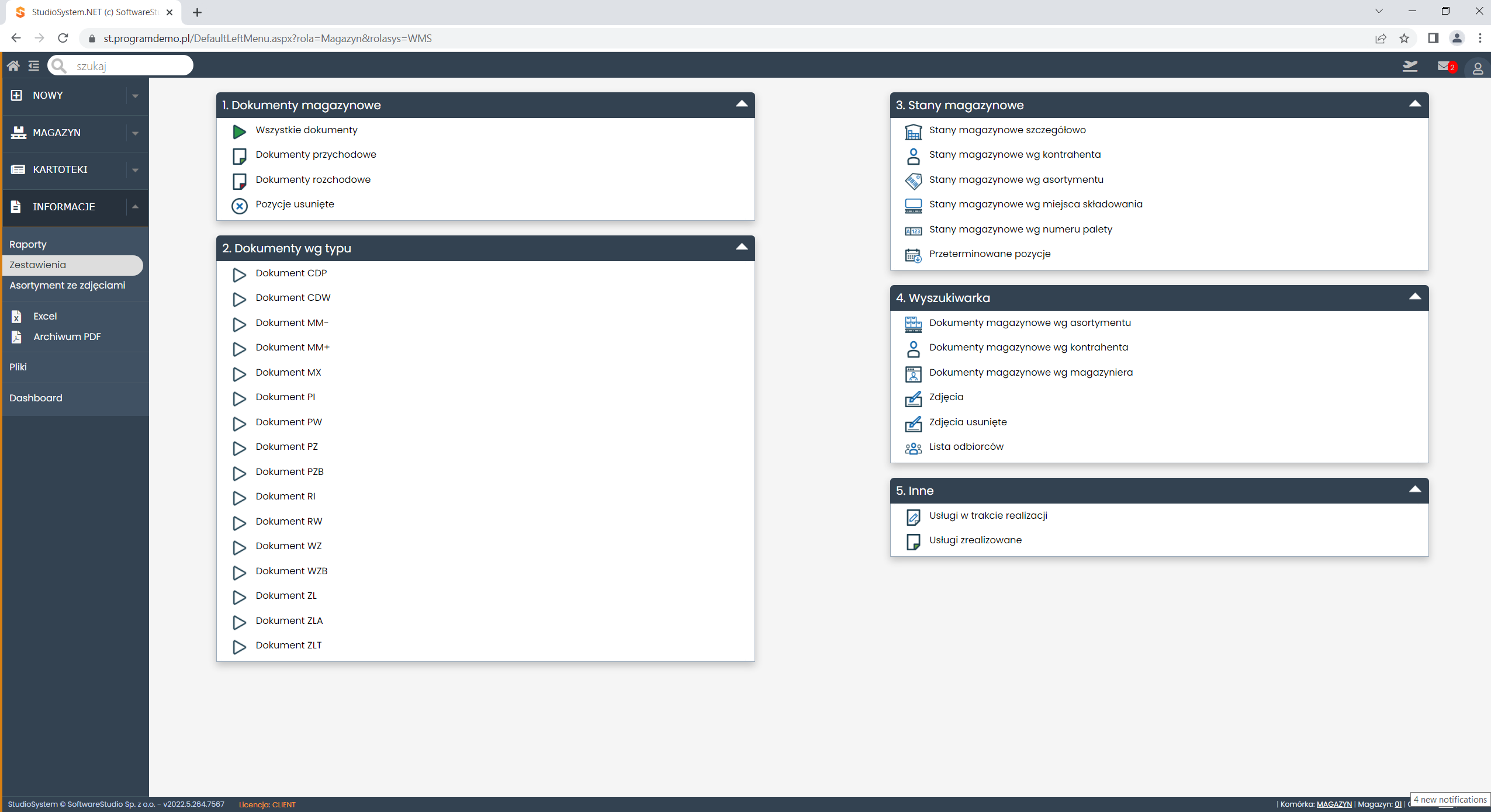
Pozycje SUBMENU są starannie pogrupowane według kategorii. Dzięki temu łatwo je odnaleźć. Użytkownicy mogą definiować te pozycje indywidualnie, co zapewnia elastyczność. Istnieje również możliwość dynamicznego budowania menu na podstawie zdefiniowanych zapytań do bazy danych. To rozwiązanie znacznie przyspiesza proces tworzenia i aktualizowania zawartości SUBMENU.
Grupy pozycji SUBMENU można wyświetlać na dwa sposoby, co zwiększa komfort użytkowania. Pierwsza opcja to wyświetlanie ich jako listy rozwiniętej. W tym przypadku wszystkie pozycje są od razu widoczne dla użytkownika. Druga możliwość to pokazywanie samych nagłówków grup. Użytkownik decyduje, które grupy chce rozwinąć.
Rozwijanie oraz ukrywanie listy pozycji grup SUBMENU jest bardzo intuicyjne. Wystarczy kliknąć na nagłówek danej grupy. To proste działanie pozwala szybko zarządzać widocznością elementów menu. Dzięki temu interfejs jest zawsze uporządkowany, a użytkownik ma pełną kontrolę nad wyświetlanymi informacjami.
URUCHOMIENIE
Definicję menu wykonujemy w module Konfiguracja. Narzędziami do konfigurowania menu są elementy Konfiguracji: Grupy, Pozycje MENU i SUBMENU – dostępne jako pozycje polecenie MENU.
Elementem nadrzędnym menu są Grupy. Instrukcję dopisania i konfiguracji grup menu zawiera wpis:
SUBMENU jest uruchamiane przez obiekt konfiguracji: POZYCJE MENU. Poniżej link do instrukcji ustawień POZYCJI MENU:
Konfiguracja MENU – Pozycje menu
Uruchamianie SUBMENU
SUBMENU uruchamia się poprzez wybranie odpowiedniej pozycji menu. W programie dostępnych jest kilka transakcji służących do jego aktywacji. Obecnie, w aktualnej wersji, SUBMENU jest uruchamiane za pomocą transakcji /role_sys/submenu_jqx.aspx. To pozwala na spójne i kontrolowane wyświetlanie dodatkowych opcji dla użytkownika.
Parametry transakcji
Dla tej transakcji definiujemy kluczowe parametry, które precyzują zawartość wyświetlanego SUBMENU. Pierwszy parametr to typdok. Określa on typ pozycji menu, które powinny być widoczne w SUBMENU, bazując na polu TYP z widoku Submenu. Następnie mamy parametr prx, który odnosi się do kodu PRX pozycji menu, pobieranego z kolumny PRX z widoku Submenu. Ostatni parametr, collapse, kontroluje sposób wyświetlania listy pozycji SUBMENU. Wartość 0 oznacza listę rozwiniętą, natomiast wartość 1 spowoduje, że lista pozycji SUBMENU będzie zwinięta. Użytkownik ma zatem kontrolę nad początkowym widokiem menu.
Oznaczenie pozycji SUBMENU
Warto również zaznaczyć, że wszystkie pozycje SUBMENU są jednoznacznie oznaczane kodem PRX – BAR. Ten kod służy do ich identyfikacji i kategoryzacji w systemie, zapewniając porządek i ułatwiając zarządzanie zawartością menu. To ujednolicone nazewnictwo usprawnia pracę programistom i administratorom systemu.
Pozycje SUBMENU – widok Submenu:
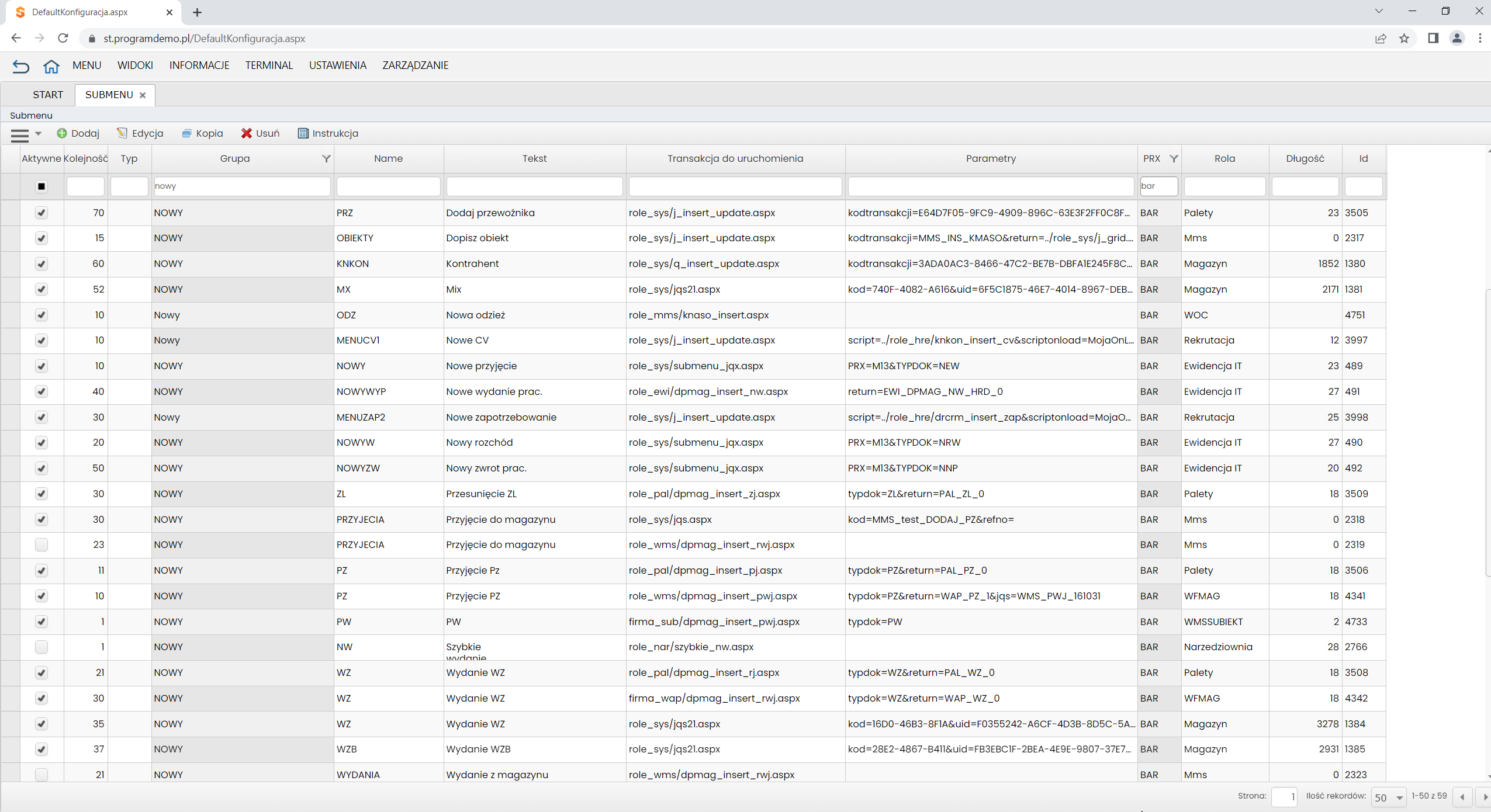
Kolumny w widoku Submenu:
- Aktywne – określa, czy pozycja SUBMENU jest aktywna i będzie wyświetlana w programie.
- Kolejność – określa kolejność wyświetlania pozycji SUBMENU.
- Typ – określa typ submenu. Parametr przy uruchamianiu transakcji budującej SUBMENU – /role_sys/submenu_jqx.aspx.
- Grupa – kod grupy pozycji SUBMENU. Kod jest taki sam dla pozycji, które mają zostać wyświetlone w ramach jednej grupy.
- Name – kod SUBMENU, wartość powinna być niepowtarzalna w ramach roli programowej.
- Tekst – tekst wyświetlany dla submenu.
- Transakcja do uruchomienia – podana transakcja, która zostanie uruchomiona po użyciu pozycji SUBMENU.
- Parametry – parametry dla danej transakcji.
- PRX – symbol elementu konfiguratora (BAR).
- Rola – kod roli użytkowników, w której będzie wyświetlane SUBMENU.
- Długość – liczba znaków w instrukcji.
- ID – numer identyfikacyjny pozycji w bazie.
Polecenia widoku SUBMENU:
- Dodaj – polecenie wyświetla formularz dopisania pozycji SUBMENU.
- Edycja – polecenie wyświetla formularz edycji pozycji submenu.
- Kopia – polecenie umożliwia skopiowanie wybranej pozycji menu (wykorzystywane przy dopisywaniu).
- Usuń – usuwanie pozycji submenu.
- Instrukcja – polecenie otwiera okno z edytorem tekstu, w którym zapisywana jest instrukcja.
Dla pozycji submenu, które użytkownik wprowadza w ramach personalizacji, sugerujemy, aby kod PRX składał się z litery Z oraz dwucyfrowego numeru. Oznacza to, że pierwsza pozycja będzie miała kod Z01, kolejna Z02 i tak dalej. Takie podejście zapewnia spójność i ułatwia zarządzanie dostosowanymi elementami menu. Dzięki temu system łatwo rozróżnia je od standardowych opcji.
To zalecenie ma na celu utrzymanie porządku w kodach PRX, co jest kluczowe dla prawidłowego działania i łatwej konserwacji systemu. Ujednolicony format kodów PRX minimalizuje ryzyko błędów. Ponadto, pozwala na szybkie identyfikowanie elementów dodanych przez użytkownika. W efekcie, zarówno użytkownicy, jak i administratorzy, czerpią korzyści z przejrzystej struktury danych.
Polecenie DODAJ
Polecenie wyświetla formularz dopisania nowego SUBMENU. Formularz zawiera dwie zakładki: SubMenu i x. Instrukcja.
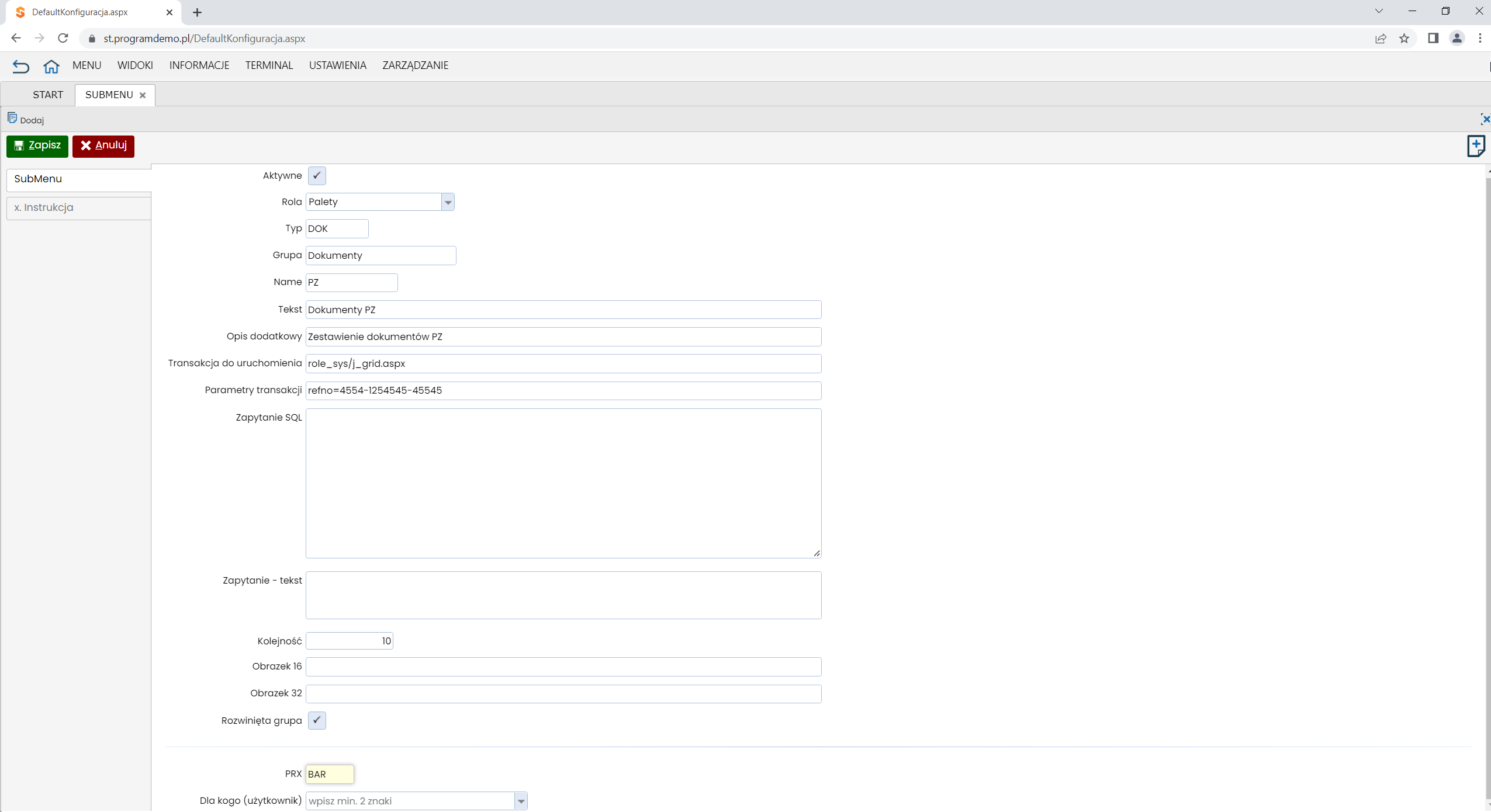
Pola formularza dopisania – zakładka SubMenu:
- Aktywne – oznaczenie, czy pozycja SUBMENU jest aktywna i będzie wyświetlana w programie.
- Rola – kod roli programowej, w której wyświetlane będzie menu. Pole obsługiwane jest przez skorowidz.
- Typ – określa typ submenu. Parametr uruchomienia transakcji /role_sys/submenu_jqx.aspx – wyświetlenie SUBMENU.
- Grupa – kod grupy pozycji SUBMENU.
- Name – kod submenu, wartość powinna być niepowtarzalna w ramach roli programowej.
- Tekst – tekst wyświetlany dla pozycji SUBMENU.
- Opis dodatkowy – opis wyświetlany jak tooltip.
- Transakcja do uruchomienia – transakcja, która zostanie uruchomiona po użyciu submenu.
- Parametry transakcji – parametry dla danej transakcji.
- Zapytanie SQL – wprowadzone zapytanie do bazy SQL. Na podstawie wyniku zapytania zostaną dodane pozycje SUBMENU.
- Zapytanie – tekst –
- Kolejność – pole numeryczne. Kolejność wyświetlania pozycji na liście grupy SUBMENU.
- Obrazek 16 – ścieżka dostępu do pliku ikony dla pozycji SUBMENU, np. /images_k/128×128/kalendarz.png. Parametr używany w transakcji submenu_8.aspx – wyświetlenie pozycji menu w postaci przycisków w stylu kafli.
- Obrazek 32 – ścieżka dostępu do pliku ikony dla pozycji SUBMENU, np. /images_k/128×128/kalendarz.png.
- Rozwinięta grupa – parametr określa, czy lista pozycji grupy SUBMENU ma być domyślnie rozwinięta.
- PRX – kod pozycji SUBMENU.
- Dla kogo (użytkownik) – parametr dotyczy personalizacji ustawień programu. Zapisanie w parametrze użytkownika spowoduje, że pozycja SUBMENU będzie wyświetlana tylko dla niego. Parametr obsługiwany przez skorowidz – listę aktywnych użytkowników zapisanych w programie.
Alternatywnym rozwiązaniem dla dodania pozycji SUBMENU jest skopiowanie istniejącej i wprowadzenie odpowiednich modyfikacji w nowej pozycji.
Polecenia EDYCJA
Polecenie Edycja dla zaznaczonej pozycji (wiersz widoku) wyświetla formularz taki sam jak przy poleceniu Dodaj. W formularzu możemy wprowadzić zmiany w istniejącej pozycji SUBMENU.
Polecenia KOPIA
Polecenie Kopia umożliwia skopiowanie istniejącej pozycji submenu wraz z ustawieniami zaznaczonego wiersza. Zmiany w skopiowanego submenu można wprowadzić za pomocą polecenia EDYCJA.
Polecenie USUŃ
Wykonanie tego polecenia trwale usuwa z bazy zaznaczoną pozycję submenu.
Polecenie INSTRUKCJA
Przez użycie polecenia wyświetlamy edytor tekstu, w którym zapisujemy treść instrukcji dla pozycji SUBMENU.
Funkcje Ułatwiające Zarządzanie Menu
StudioSystem oferuje szereg funkcji, które znacząco ułatwiają zarządzanie menu oraz podmenu. Programiści mogą w prosty sposób dodawać nowe elementy, a także usuwać zbędne. Dzięki temu system jest elastyczny i można go dostosować do bieżących potrzeb. Konfiguracja różnych poziomów nawigacji również nie stanowi problemu, co pozwala na budowanie rozbudowanych struktur menu.
Ponadto, StudioSystem umożliwia precyzyjne dostosowywanie tego, co jest wyświetlane w nawigacji. Dzięki temu użytkownicy zawsze widzą tylko te opcje, które są dla nich istotne. To znacznie poprawia intuicyjność interfejsu. W rezultacie użytkownicy mogą szybko odnaleźć poszukiwaną treść, co zwiększa ich efektywność i zadowolenie z korzystania z programu.
Ponadto platforma oferuje szeroką gamę narzędzi do tworzenia atrakcyjnych wizualnie menu i podmenu. Deweloperzy mogą korzystać z predefiniowanych stylów, kolorów i czcionek, aby tworzyć menu pasujące do wyglądu i stylu ich witryny internetowej lub aplikacji. Mogą również korzystać z potężnych możliwości animacji, aby tworzyć przyciągające wzrok menu i podmenu.
Ogólnie rzecz biorąc, platforma StudioSystem to potężne i elastyczne narzędzie przeznaczone do tworzenia zarówno menu, jak i podmenu. Zapewnia ona kompleksowy zestaw funkcji, które znacznie ułatwiają pracę programistom. Dzięki temu tworzą oni intuicyjne systemy nawigacji, zoptymalizowane zarówno pod kątem ekranów urządzeń mobilnych, jak i komputerów stacjonarnych. Użytkownicy końcowi czerpią z tego największe korzyści, ponieważ uzyskują dostęp do dobrze zorganizowanego interfejsu.
Dostosowywanie i Wizualizacja
Dzięki dostępnym kontrolkom projektowym oraz szerokim opcjom dostosowywania, programiści mogą tworzyć menu i podmenu, które są atrakcyjne wizualnie. Ponadto, system pozwala na pełne dopasowanie do unikalnych potrzeb każdego projektu. To wszystko sprawia, że nawigacja w aplikacjach staje się nie tylko funkcjonalna, ale również estetyczna. W efekcie, StudioSystem wspiera tworzenie rozwiązań, które wyróżniają się na tle konkurencji, zapewniając użytkownikom płynne i przyjemne doświadczenie.
Struktura magazynu w systemach SoftwareStudio to podstawa efektywności
Firma SoftwareStudio dostarcza zaawansowane systemy WMS.NET, które są niezwykle ważne dla optymalizacji pracy magazynu. Te rozwiązania umożliwiają firmom efektywne zarządzanie przestrzenią magazynową, co przekłada się na lepszą organizację i krótsze czasy realizacji zamówień. Wdrożenie systemu WMS od SoftwareStudio to krok w stronę zwiększenia wydajności i redukcji kosztów operacyjnych. Nasze oprogramowanie projektujemy z myślą o elastyczności, aby móc dostosować się do specyficznych wymagań różnych branż i rozmiarów przedsiębiorstw.
Kluczowym elementem systemów SoftwareStudio jest możliwość szczegółowego odwzorowania struktury magazynu w wirtualnym środowisku. Dzięki temu użytkownicy mogą precyzyjnie definiować lokalizacje, strefy składowania oraz regały, co znacznie ułatwia zarządzanie zapasami. System pozwala na dokładne śledzenie każdej jednostki towaru, od momentu przyjęcia do magazynu, aż po wysyłkę. Wirtualne odwzorowanie przestrzeni magazynowej jest niezbędne dla skutecznej inwentaryzacji i szybkiego lokalizowania produktów. To z kolei prowadzi do minimalizacji błędów i zwiększenia dokładności danych, co jest bardzo ważne dla płynności operacji.
Odpowiednio zdefiniowana struktura magazynu w systemie SoftwareStudio to fundament, na którym opiera się cała efektywność logistyczna. Dzięki precyzyjnemu mapowaniu fizycznej przestrzeni do systemu informatycznego, firmy mogą z łatwością optymalizować trasy kompletacji, zarządzać miejscami składowania oraz monitorować obłożenie magazynu w czasie rzeczywistym. To pozwala na podejmowanie świadomych decyzji, które mają bezpośredni wpływ na rentowność operacji magazynowych. Chcesz dowiedzieć się więcej o tym, jak nasze rozwiązania wspierają zarządzanie przestrzenią? Odwiedź stronę struktura magazynu i przekonaj się, jakie korzyści niesie ze sobą precyzyjne planowanie przestrzeni magazynowej.
-
Konfiguracja INFORMACJE Zestawienia
Rejestrowane w programie StudioSystem dane mogą być prezentowane w formie zestawień. Narzędziem do konfiguracji zestawień jest element modułu Konfiguracja – INFORMACJE Zestawienia. Najczęściej używanymi obiektami programu używanymi w zestawieniach to tabela danych i kalendarz. Czytaj więcej: Konfiguracja MENU – Grupy…
-
Konfiguracja MENU – Pozycje menu
Funkcja ustawień menu umożliwia firmom dostosowywanie pozycji menu na różne sposoby. Mogą wybrać wyświetlanie swoich pozycji menu w określonym stylu, takim jak siatka lub lista, lub mogą tworzyć niestandardowe projekty, aby ich menu było bardziej atrakcyjne wizualnie. Czytaj więcej: Konfiguracja…
-
Konfiguracja TOOLBAR SUB_MENU
TOOLBAR SUB_MENU to jedno z narzędzi modułu Konfiguracja. Pozwala na skonfigurowanie poleceń używanych w zestawieniach danych. Czytaj więcej: Konfiguracja MENU – Grupy Platforma StudioSystem umożliwia firmom szybkie tworzenie pozycji menu i zarządzanie nimi. Zapewnia możliwość dostosowywania pozycji za pomocą obrazów,…
-
Kody prx
StudioSystem to oprogramowanie do konfiguracji platformy, które pomaga firmom efektywniej zarządzać danymi cyfrowymi. Pozwala firmom szybko konfigurować, wdrażać i zarządzać swoimi danymi cyfrowymi w chmurze. Platforma zapewnia elastyczny i bezpieczny sposób przechowywania, uzyskiwania dostępu i udostępniania informacji cyfrowych innym użytkownikom.…
-
Szukaj.aspx
StudioSystem został zaprojektowany jako kompleksowy system dla firm każdej wielkości. Posiada potężny zestaw funkcji, które ułatwiają konfigurowanie, wdrażanie i zarządzanie danymi cyfrowymi. Zawiera intuicyjny interfejs typu „przeciągnij i upuść” oraz szereg zaawansowanych narzędzi do organizowania, zarządzania i udostępniania danych. Platforma…
-
Możliwości konfiguracji StudioSystem
Dobry program powinien być dopasowany pod użytkownika. Z tego powodu Nasza platforma StudioSystem posiada moduł Konfiguracji. Który pozwala na konfigurację niemal całego programu zgodnie z wymaganiami użytkownika. Czytaj więcej: Konfiguracja MENU – Grupy Platforma StudioSystem umożliwia firmom szybkie tworzenie pozycji…
-
Moduł dla administratora
Moduł administracyjny programu znajduje się w zakładce administrator. Moduł administratora jest niezbędnym elementem systemu, gdyż za jego pomocą użytkownik posiadający odpowiednie uprawnienia może modyfikować sposób działania programu magazynowego WMS. Administrator posiada szereg opcji do wyboru za pomocą których konfiguruje się…
-
Moduł konfiguracji
Moduł konfiguracyjny platformy StudioSystem oferuje szerokie możliwości dla systemów studyjnych. Umożliwia użytkownikom stworzenie bezpiecznej, niezawodnej i ekonomicznej platformy do zarządzania całym cyklem życia systemu studyjnego. Dzięki temu modułowi użytkownicy mogą łatwo konfigurować i wdrażać systemy studyjne, zarządzać komponentami systemu oraz…
-
Przyjęcie Cross-docking – jqs_dpmag_cdp.js
Skrypt jqs_dpmag_cdp.js realizuje kompleksowy proces dopisywania dokumentu przyjęcia Cross-Docking do magazynu. System dynamicznie generuje interfejs dokumentu, umożliwia wprowadzanie szczegółowych danych, obsługuje dodawanie i usuwanie pozycji oraz zapewnia mechanizmy walidacji i kontroli unikalności numerów.
-
Przyjęcie do magazynu na podst. zlecenia – jqs_dpmag_pz.js
Magazyn stał się nieocenionym aktywem dla firm. Służy jako centralne centrum zapasów i zasobów, umożliwiając firmom szybkie i wydajne przechowywanie, zarządzanie i dystrybucję produktów. Wraz z wprowadzeniem przyjęcia do magazynu na podstawie zamówienia, przed przedsiębiorcami otwiera się szereg nowych możliwości.…
Czytaj więcej:
Konfiguracja MENU – Grupy
Platforma StudioSystem umożliwia firmom szybkie tworzenie pozycji menu i zarządzanie nimi. Zapewnia możliwość dostosowywania pozycji za pomocą obrazów, opisów a także tworzenia całych menu z sekcjami, kategoriami i filtrami.
Konfiguracja MENU – Pozycje menu
Funkcja ustawień menu umożliwia firmom dostosowywanie pozycji menu na różne sposoby. Mogą wybrać wyświetlanie swoich pozycji menu w określonym stylu, takim jak siatka lub lista, lub mogą tworzyć niestandardowe projekty, aby ich menu było bardziej atrakcyjne wizualnie. URUCHOMENIE Definicję menu wykonujemy w module Konfiguracja. Narzędziami do konfigurowania menu są elementy Konfiguracji: Grupy, Pozycje MENU i SUBMENU
Konfiguracja TOOLBAR MENU
W dzisiejszym środowisku cyfrowym posiadanie intuicyjnej i łatwej w obsłudze platformy oraz menu paska narzędzi ma zasadnicze znaczenie dla zapewnienia użytkownikom doskonałych wrażeń. Platforma StudioSystem i układ menu paska narzędzi oferują firmom i programistom szeroki zakres możliwości tworzenia aplikacji spełniających ich specyficzne potrzeby.
Konfiguracja TOOLBAR SUB_MENU
TOOLBAR SUB_MENU to jedno z narzędzi modułu Konfiguracja. Pozwala na skonfigurowanie poleceń używanych w zestawieniach danych. TOOLBAR SUB_MENU związane jest z konfiguracją TOOLBAR MENU. Pozwala na sformatowanie dla przycisków paska poleceń rozwijanej listy pozycji menu. TOOLBAR SUB_MENU to element modułu Konfiguracja należący do grupy pozycji menu WIDOKI. Pola tabeli z pozycjami TOOLBAR SUB_MENU oraz przyciski paska poleceń są takie
submenu_jqx.aspx
Submenu zastępujące poprzednią wersję transakcji sub_menu.aspx Transakcja pozwalająca na wyświetlanie dodatkowych pozycji menu uszczegóławiających dalszy wybór kolejnych transakcji. Wykorzystywana jest zwykle gdy z menu głównego wybierana jest pozycja bardziej ogólna np. dokumenty przyjęć, kartoteki kontrahentów itp. Za pomocą transakcji sub_menu.aspx można wyświetlić listy wyboru precyzujące jakiego rodzaju dokumenty chce użytkownik wyświetlić, albo jakiego rodzaju kartoteki kontrahentów (dostawców,
